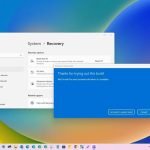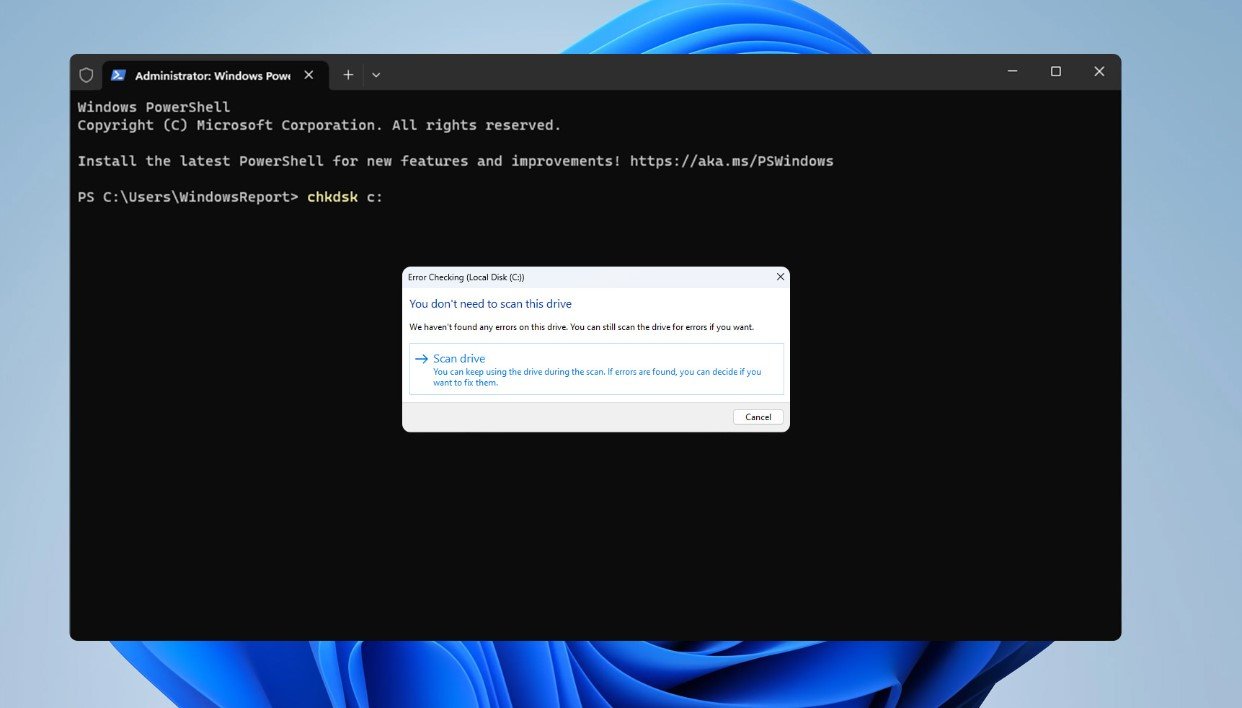
Windows 11 CHKDSK Komutu: Disk hatalarını bulma ve düzeltme
Windows 11 CHKDSK komutu ile diskinizde problem ve hata var ise bunları tespit edebilir ve çözüm üretebilirsiniz.
Disklerinizi sık sık tarayarak sürücü hataları gibi olası sorunları teşhis edebilir ve bilgisayarınızda dosya kaybının meydana gelmesini önleyebilirsiniz. Bunu nasıl yapacağınızı öğrenmek için okumaya devam edebilirsiniz.
Windows 11 CHKDSK komutu nedir?
Check Disk komutu, bir diskin dosya sistemi meta verilerini doğrulamak için kullanılır.
- Hem mantıksal hem de fiziksel disk hatalarını tarar.
- Dosya sistemi hatalarını taramanın yanı sıra, disk hatalarını onarmak için de kullanılabilir.
- Tarama hem soft hem de hard bozuk sektörleri tespit edebilir.
- Soft bozuk sektörler yazılım sorunlarından kaynaklanır ve chkdsk ile düzeltilebilir.
- Hard bozuk sektörler uzun süreli kullanım gibi fiziksel hatalardan kaynaklanır ve onarılamazlar.
Windows 11 CHKDSK kullanımı
- Dosya Gezgini’ni açın ve Bu Bilgisayar’a gidin.

Windows 11 CHKDSK kullanımı - Taramak istediğiniz sürücüyü bulun. Sürücüye sağ tıklayın ve menüden Özellikler’i seçin.
- Araçlar sekmesine gidin ve Kontrol Et düğmesine tıklayın.
- Taramayı başlatmak için Sürücüyü tara üzerine tıklayın.
- Disk bütünlüğü kontrolü şimdi başlayacaktır.
CHKDSK nasıl çalıştırılır? – CMD ile
- Windows tuşu + X’e basın ve Windows Terminal (Yönetici)’yi seçin. Komut her iki komut satırı aracında da çalıştığı için Komut İstemi veya PowerShell kullanabilirsiniz.
- Komut satırı başladığında chkdsk C: yazın ve Enter tuşuna basın. Elbette C yerine başka bir sürücü harfi de kullanabilirsiniz.
- Tarama şimdi bilgisayarınızı disk hatalarına karşı tarayacak ve sürücünüzde herhangi bir hasarlı sektör olup olmadığını size bildirecektir.
Bu komut ayrıca aşağıdakiler de dahil olmak üzere çeşitli parametreleri desteklemektedir:
- /f – bozuk sektörleri düzeltmek için kullanılır
- /r – bozuk sektörlerin yerini tespit eder ve okunabilir bilgileri kurtarır
- /v – taranan her dosyanın adını görüntüler
- /x – sürücüyü sökmeye zorlar
- /i – daha az güçlü bir kontrol gerçekleştirir (yalnızca NTFS sürücülerinde)
- /c – klasör yapısı içindeki döngüleri kontrol etmez (yalnızca NTFS sürücülerde)
- /b – kötü kümeleri temizler ve tüm ayrılmış ve boş kümeleri hatalara karşı tarar (yalnızca NTFS sürücülerinde)
- /scan – Çevrimiçi bir tarama çalıştırır (yalnızca NTFS sürücülerinde)
- /forceofflinefix – çevrimiçi onarımı atlamak ve hataları çevrimdışı onarım için sıraya koymak için /scan ile birlikte kullanılır (yalnızca NTFS sürücülerinde)
- /pref – taramayı daha hızlı tamamlamak amacıyla daha fazla kaynak ayırmak için /scan ile birlikte kullanılır (yalnızca NTFS sürücülerinde)
- /spotfix – birim üzerinde nokta düzeltme işlemini çalıştırır (yalnızca NTFS sürücülerde)
- /sdcleanup – gereksiz güvenlik tanımlayıcı verilerini temizler (yalnızca NTFS sürücülerinde)
- /offlinescanandfix – çevrimdışı bir tarama gerçekleştirir ve sürücüyü düzeltir
- /freeorphanedchains – artık küme zincirlerini serbest bırakır (yalnızca FAT/FAT32/exFAT üzerinde)
- /markclean – herhangi bir bozulma tespit edilmediyse birimi temiz olarak işaretler (yalnızca FAT/FAT32/exFAT üzerinde)
Bu komutlardan bazılarının sürücünüzü kilitlemesi gerekecektir.